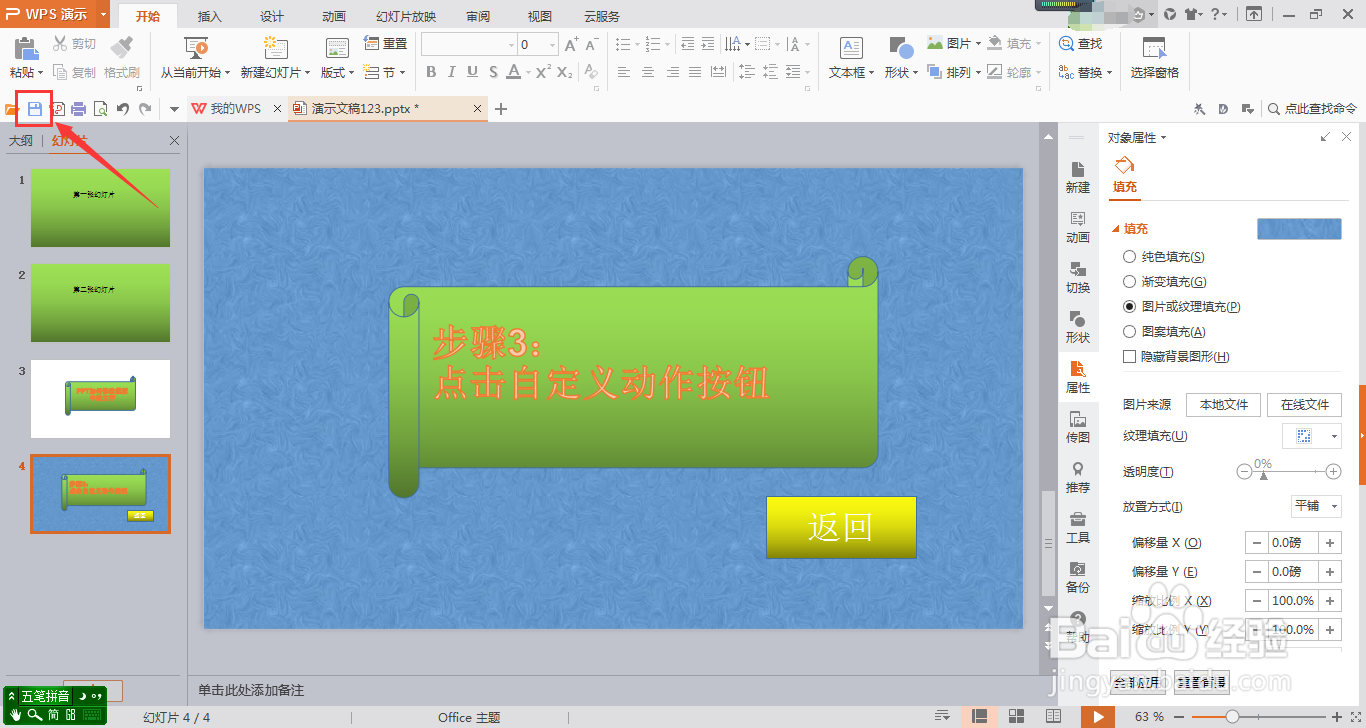PPT如何制作跳转到指定幻灯片的按钮控件
1、打开需要添加按钮控件的幻灯片,点击菜单栏中的“插入”选项。
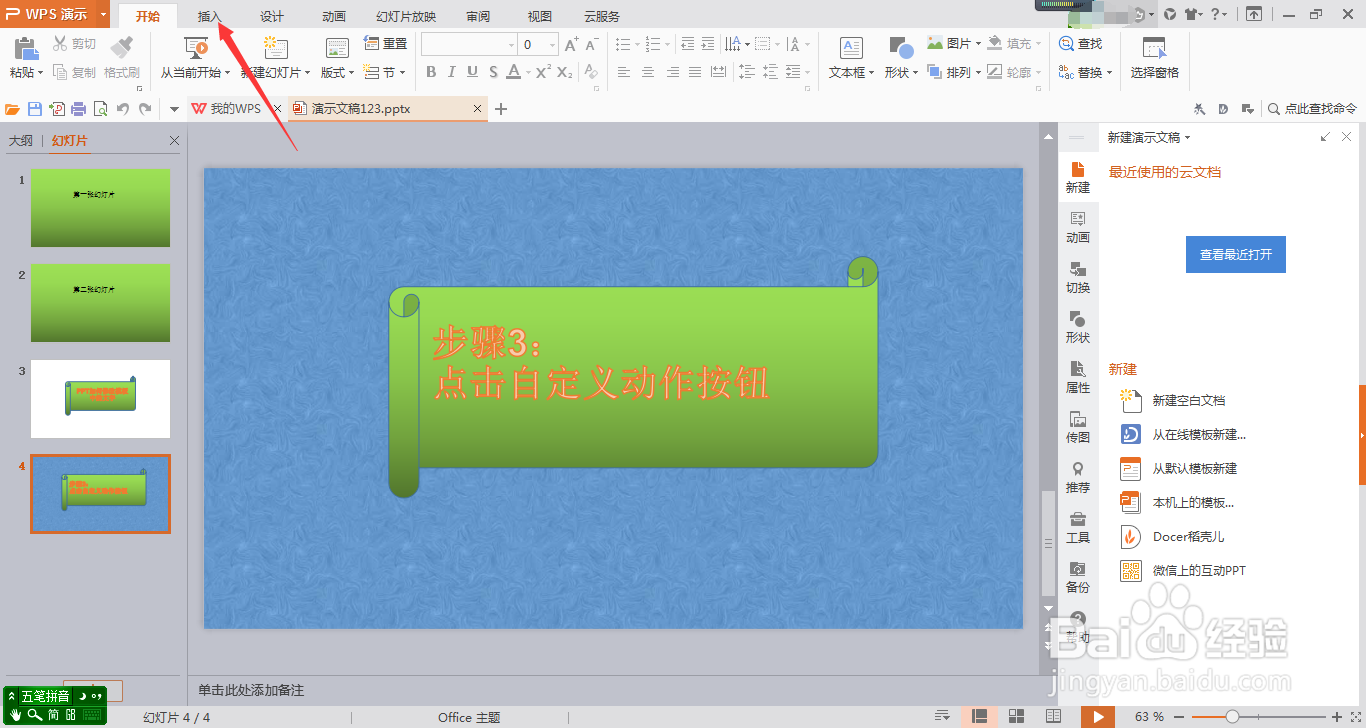
2、在“插入”工具栏下点击“形状”选项按钮,打开形状工具栏。
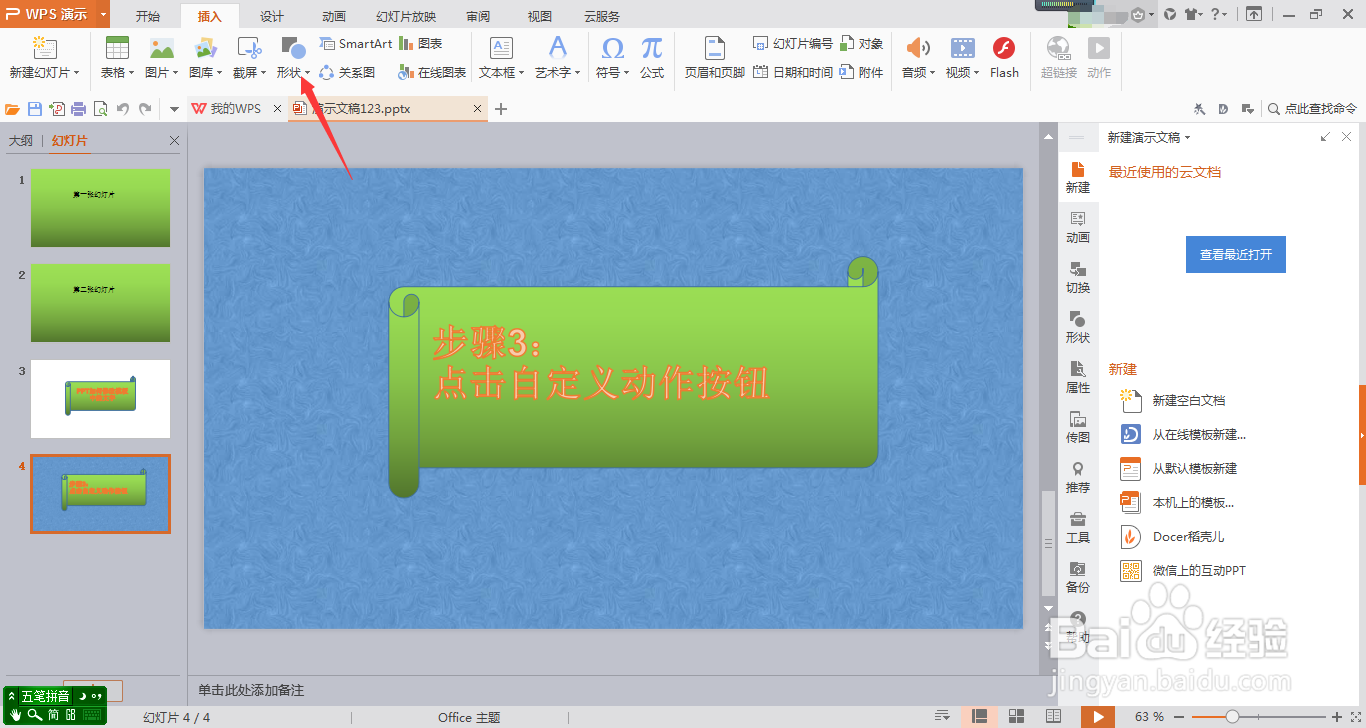
3、将形状工具栏中下面的滚动条拉到最下端,点击自定义动作按钮图标。

4、在弹出来的自定义动作按钮“动作设置”对话框中,选择“超链接到”选项。
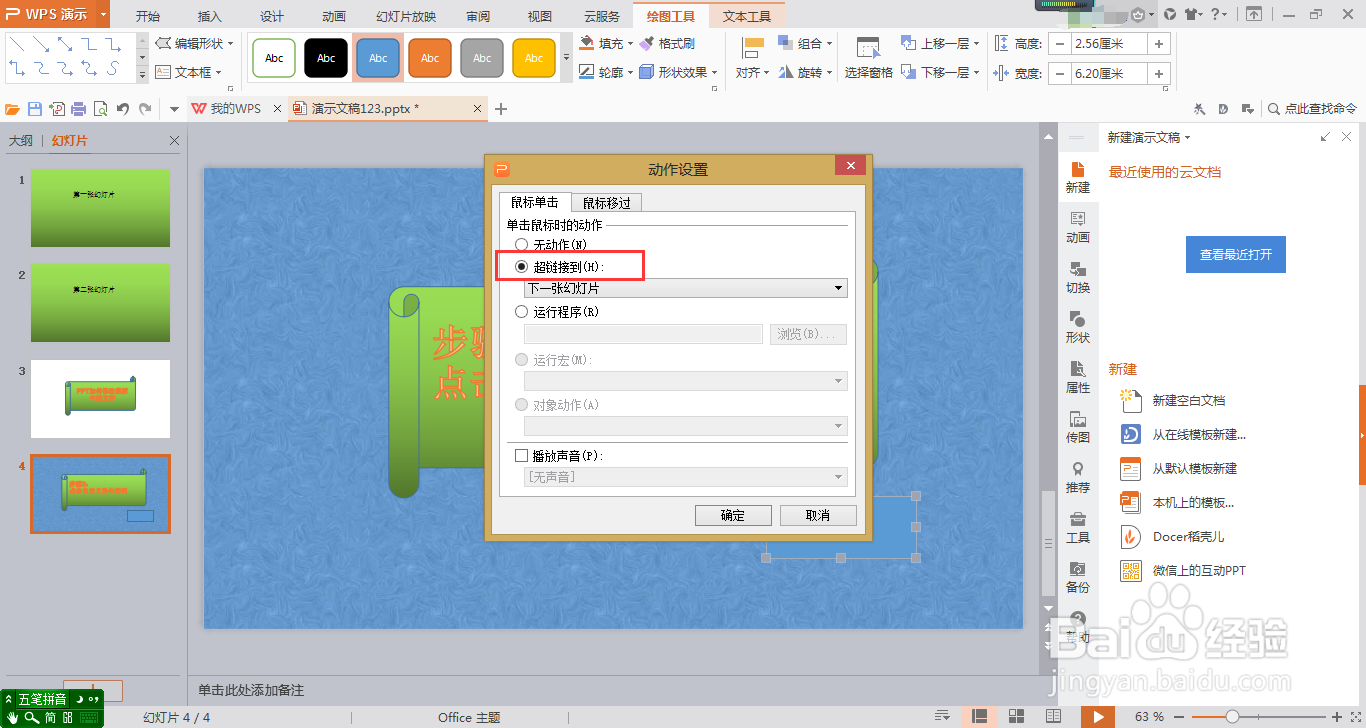
5、在“超链接到”的下拉菜单中选择“幻灯片”。
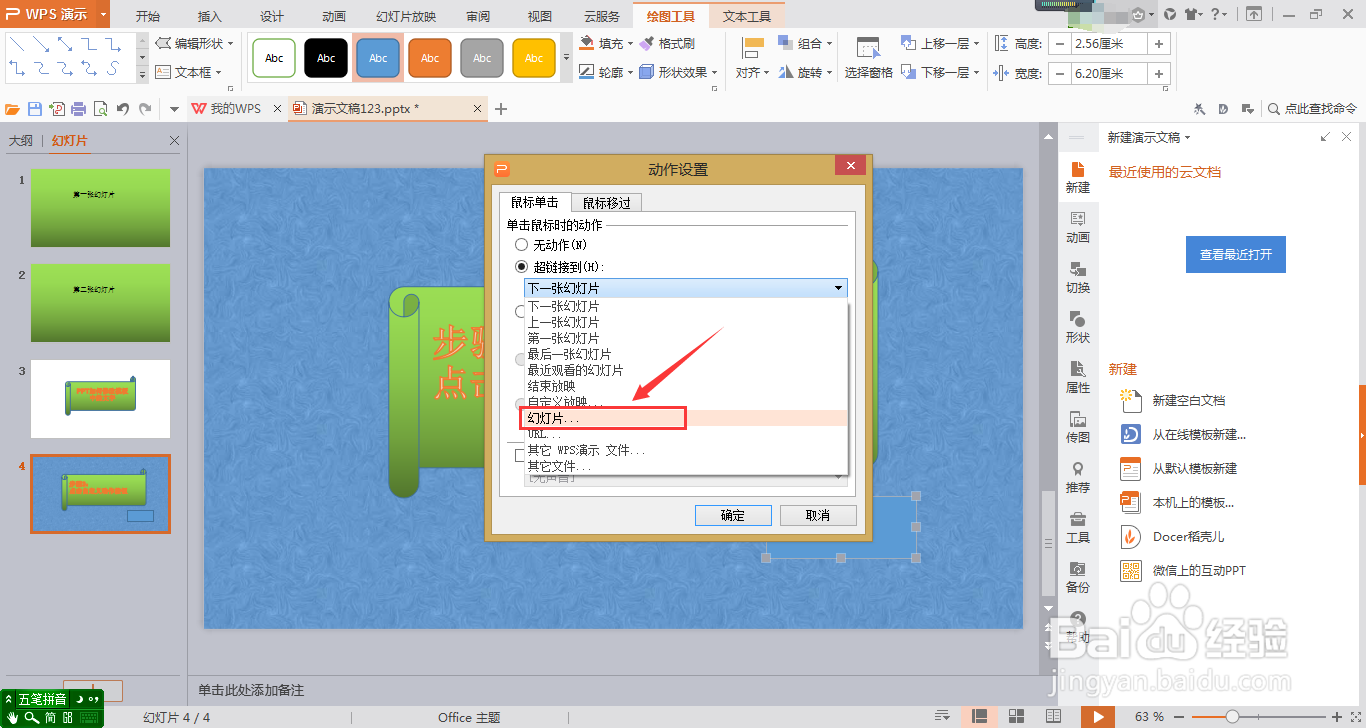
6、选择要跳转到的幻灯片(本例以跳转到第二张幻灯片为示例),并点击“确定”按钮。
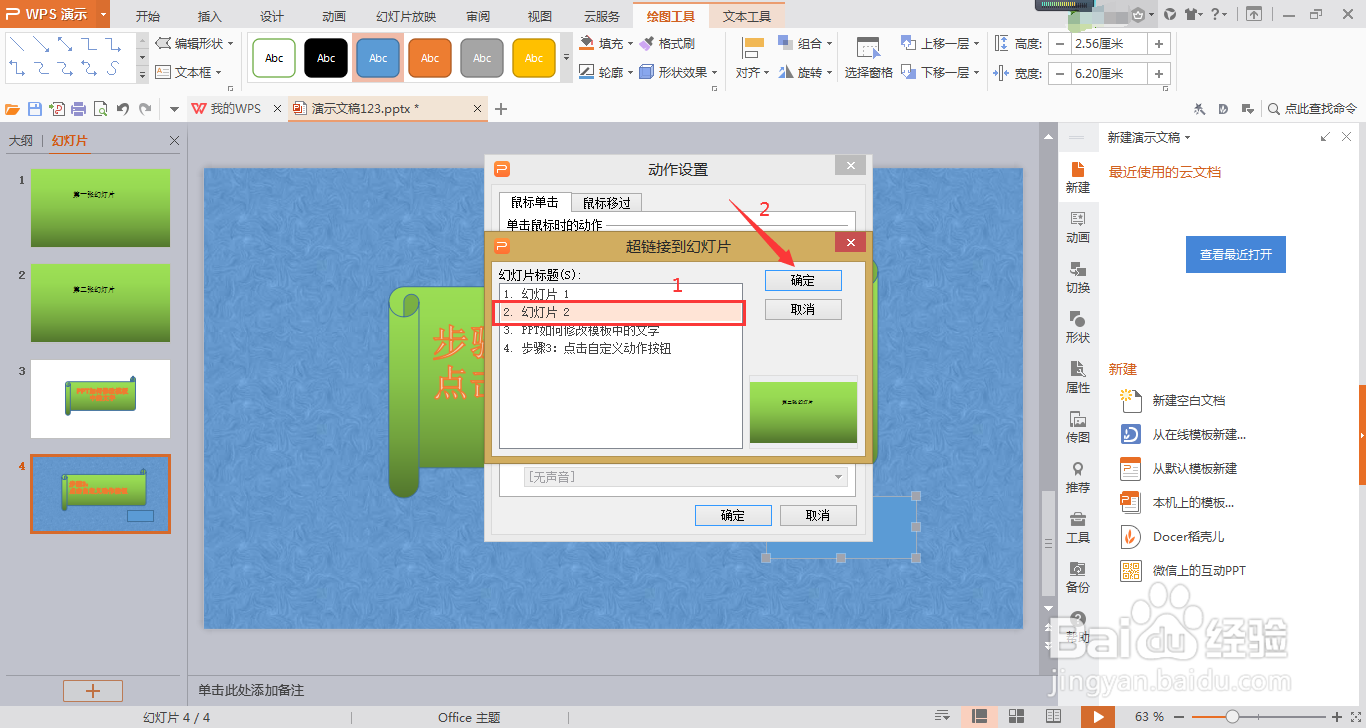
7、接下来点击“确定”按钮。
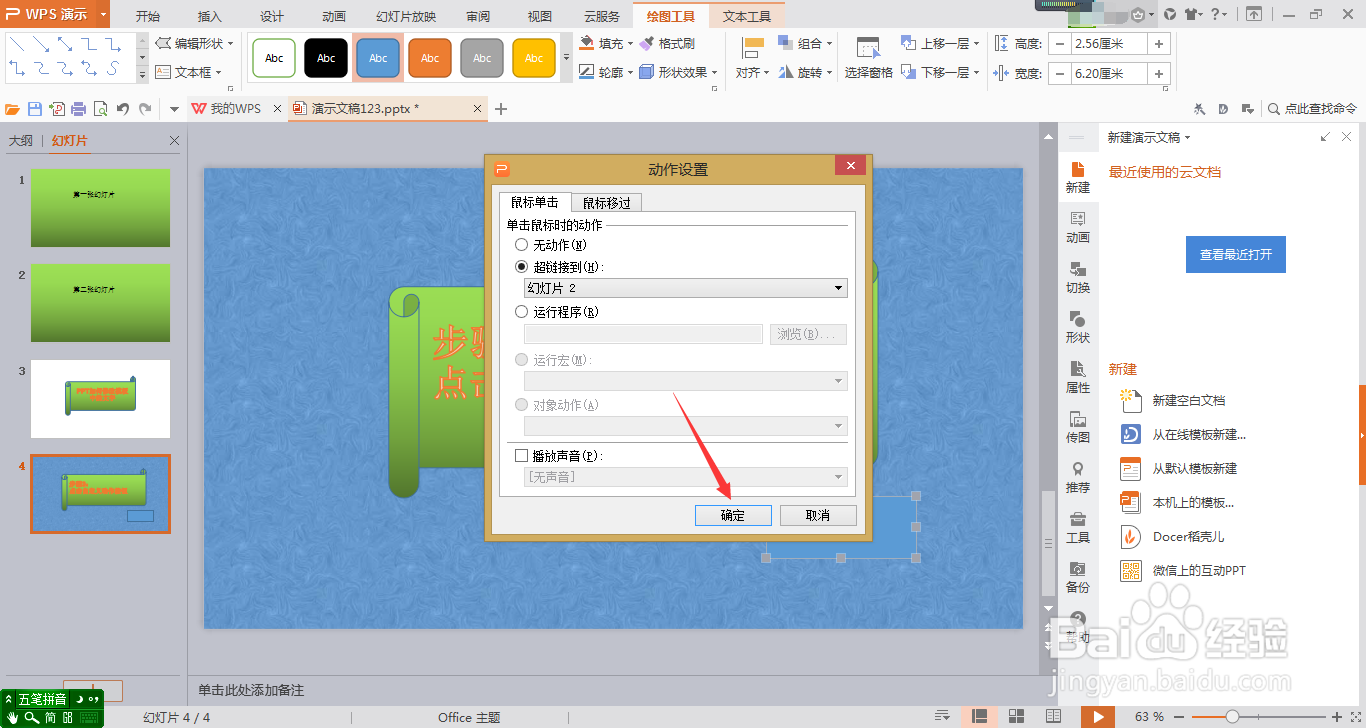
8、按住鼠标左键在PPT螽啸镥释相应位置拖动画出动作按钮,在右键菜单中选择“编辑文字”后,对按钮输入文字(本例以按钮文字设定为“返回”为示例)。
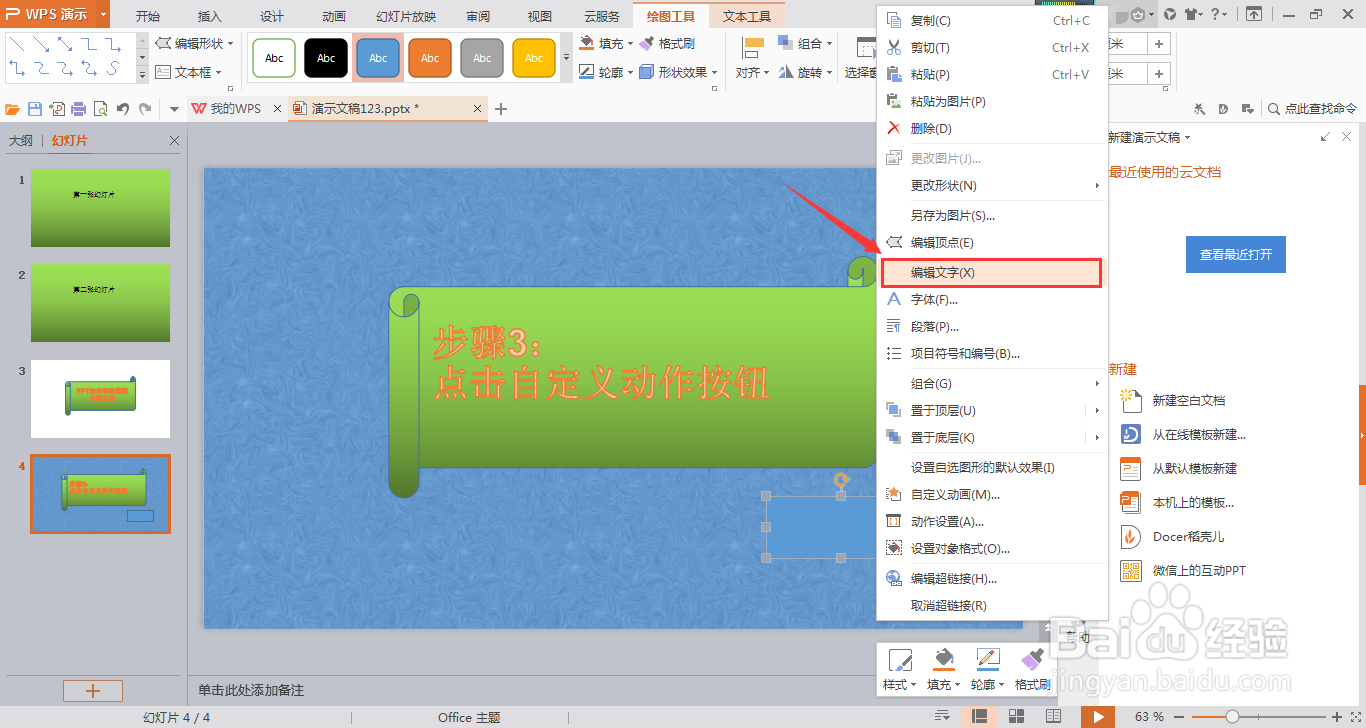
9、单击动作按钮,在界面右侧的“属性”菜单中设定动作按钮属性与样式(本例以选择渐变色为示例)。
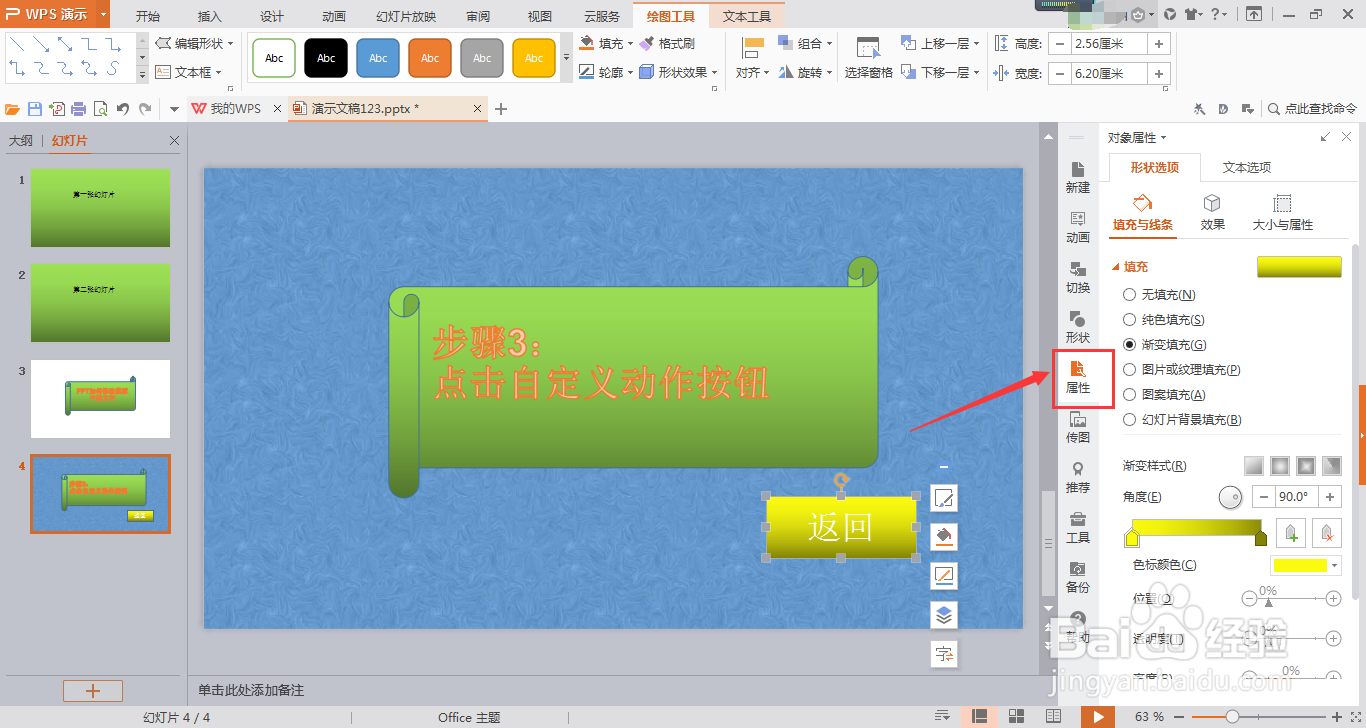
10、设置完成后,点击页面左上方的“错聂庋堀保存”按钮,对文档进行保存即可。通过上述操作,播放幻灯片的时候,点击“返回”动作按钮后,就可以自动跳转到相应的幻灯片啦!